Goodnotes6の機能【タイムキーパー】

Goodnotes 6は、iPadやiPhoneでノートを取ったり、PDFに書き込んだりする人気のノートアプリです。
その中でも、集中力を高めるために便利な機能として「タイムキーパー」があります。今回は、このタイムキーパーの使い方と、特に人気のあるポモドーロテクニックとの組み合わせ方について詳しく解説していきます。
タイムキーパーの使い方について詳しく解説
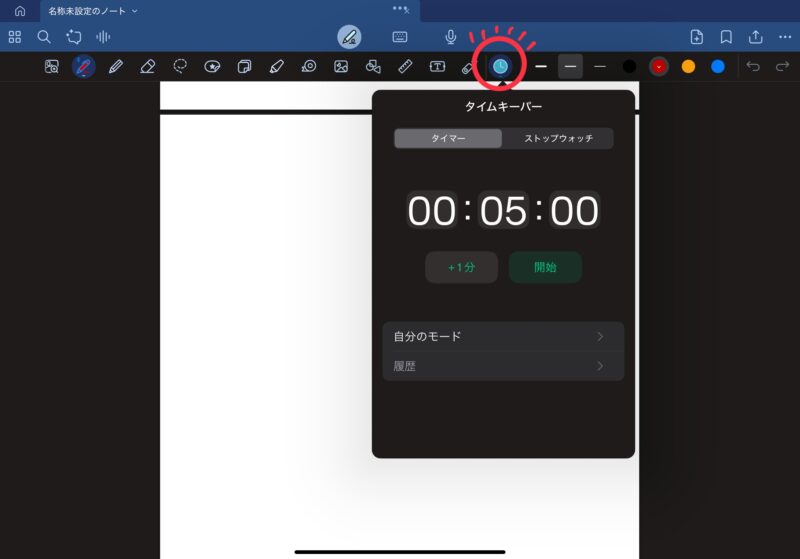
タイムキーパーは、Goodnotes 6に搭載されているシンプルなストップウォッチ・タイマー機能です。勉強や仕事中の時間を計測し、集中力を維持するためのサポートをしてくれます。

ノートを作成し、ツールバーから「タイムキーパー」のアイコンをタップします
タイマーもしくはストップウォッチを選択して、開始ボタンをタップすると時間が計測開始されます。
ポモドーロタイマーの設定方法
ポモドーロテクニックは、25分間集中して作業し、5分間休憩するというサイクルを繰り返す時間管理法です。Goodnotes 6のタイムキーパーを使って、簡単にポモドーロタイマーを設定できます。
タイムキーパーの「自分のモード」を押す
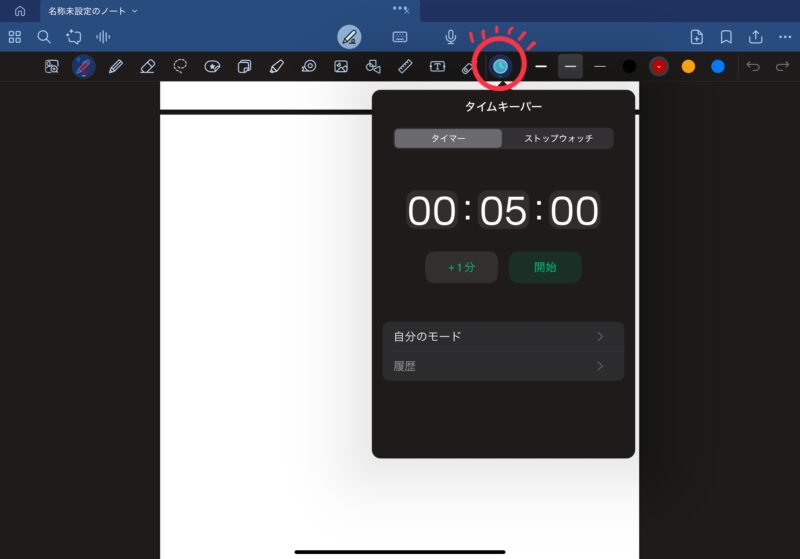
まずはじめに、ツールバーから「タイムキーパー」をタッチします。時計のアイコンをしているものなのでわかりやすいと思います。
その後、「自分のモード」をタッチしてください。
25分間のタイマーを設定する
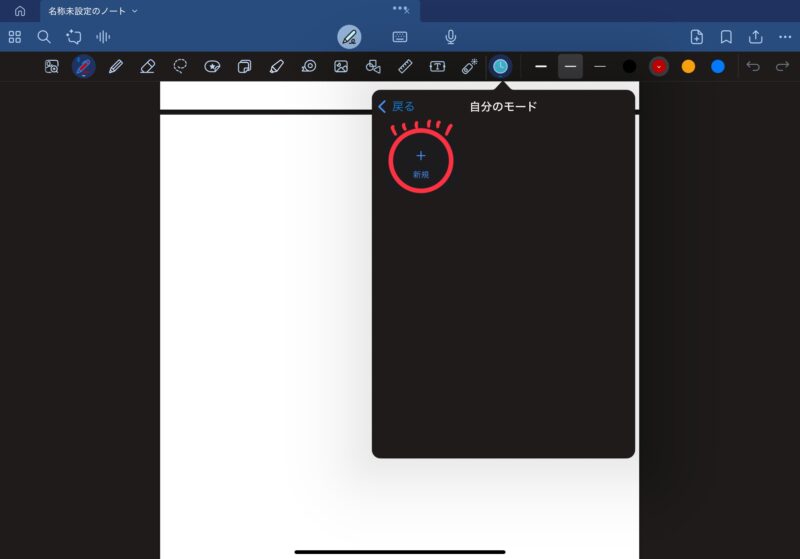
「自分のモード」が立ち上がったら、はじめに新規ボタンを押します。
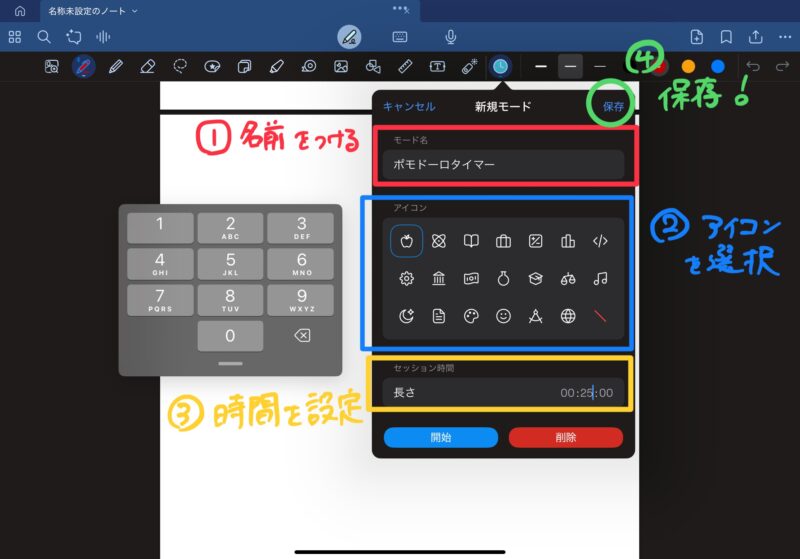
その後、タイマーの設定を行います。今回は25分のポモドーロタイマーを設定します。
今回は「ポモドーロタイマー」にしました。
ポモドーロとはイタリア語で「トマト」を表すので、それっぽいものにしました。
今回は[25分]に設定します
設定を保存したら完成です。もしくはそのまま「開始」を押すとタイマーがスタートし、設定も保存されます。
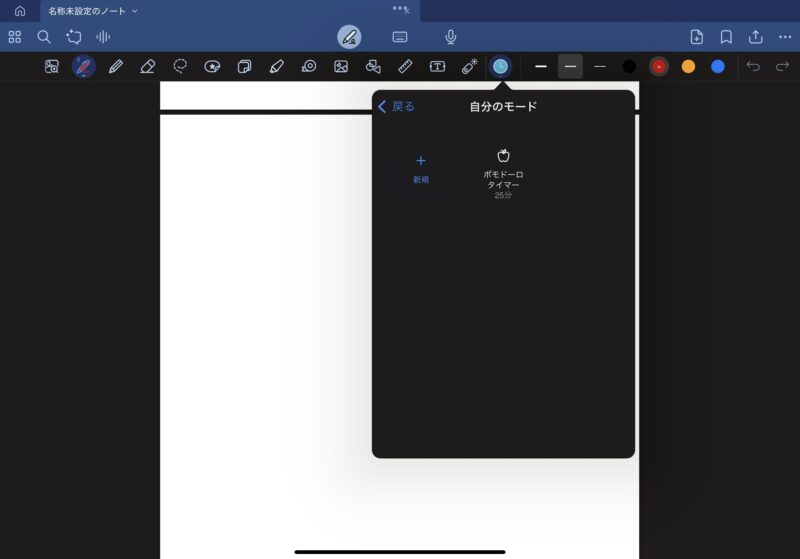
するとこのように、タイマーが保存されます。
5分間休憩のタイマーを作る
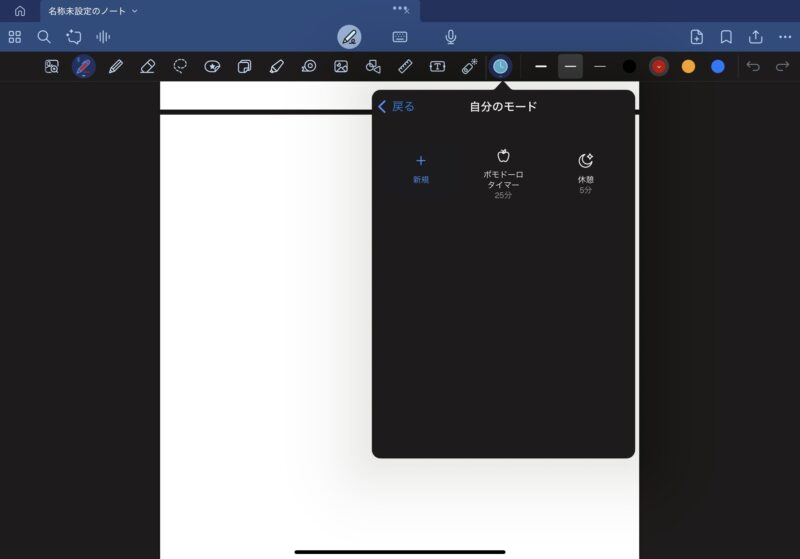
先ほど、25分間のタイマーを作成したのと同じ手順で作成します。
これでポモドーロタのタイマーの設定が完了したので、25分の作業→5分のサイクルで行います。
タイムキーパーのおすすめの使い方
今回、「ポモドーロテクニック」について紹介しましたが、他にもさまざまな活用方法があるので詳しく紹介していきます。
具体的には以下のものが挙げられます。
- 会議の議事録作成と時間計測
- 時間を決めてブレインストーミング
- 科目別に学習時間を計測
1. 会議の議事録作成と時間計測

会議の議事録作成と時間計測を同時に行うことで、議事の進行状況を把握し、効率的な会議運営に繋がります。
- 各議題ごとに新しいノートを作成し、議事録を記録します。
- 会議開始時にタイムキーパーを起動し、各議題にかかった時間を計測します。
- 会議の内容をリアルタイムで記録しながら、タイムキーパーで時間を確認します。
- 会議終了後、記録した時間を元に議事録を整理し、決定事項や今後の課題を明確にします。
2. 時間を決めてブレインストーミング
時間制限のあるブレインストーミングは、短時間で多くのアイデアを出すのに有効です。
例えば新商品を開発したいけどアイディアが浮かんでこない、などの時にタイムキーパーで時間を計測しつつ、ノートに殴り書きしていくのもいいかと思います。
- ブレインストーミングのテーマを明確にします。
- タイムキーパーで、ブレインストーミングに充てる時間を設定します(例:15分)。
- 時間内に思いついたアイデアをどんどん書き出します。
- 時間経過後、書き出したアイデアを整理し、重要なアイデアを抽出します。
3. 科目別に学習時間を計測

科目別の学習時間を計測することで、学習時間配分を見える化し、効率的な学習計画を立てることができます。
- 各科目ごとにノートを作成し、学習内容を記録します。
- 各科目の学習開始時にタイムキーパーを起動し、学習時間を計測します。
- 学習内容だけでなく、学習時間や理解度なども記録します。
- 定期的に記録を見直し、学習計画を見直します。
まとめ
Goodnotes6のタイムキーパーは、ノートアプリとしての機能に時間管理の機能を加えた、非常に便利なツールです。
会議、勉強、読書など、様々なシーンで活用できます。あなた自身のライフスタイルに合わせて、タイムキーパーを活用し、より効率的な時間管理を目指してみてください。
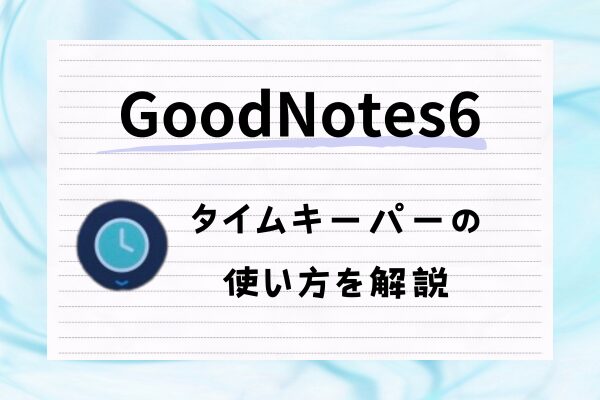
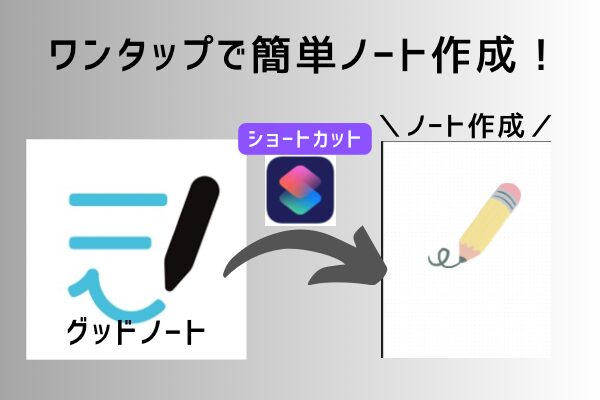

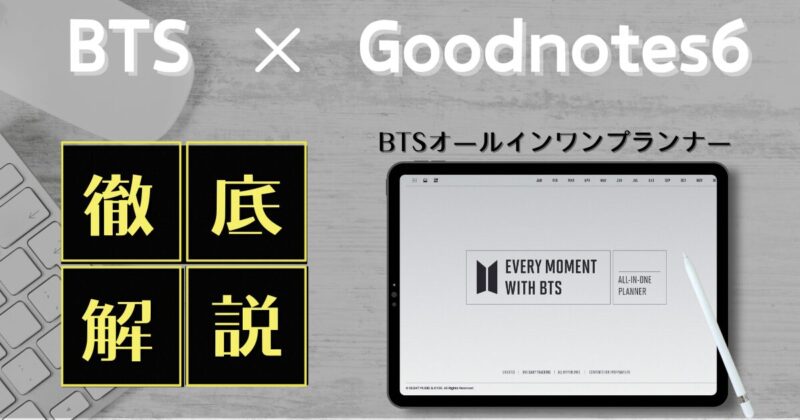
コメント